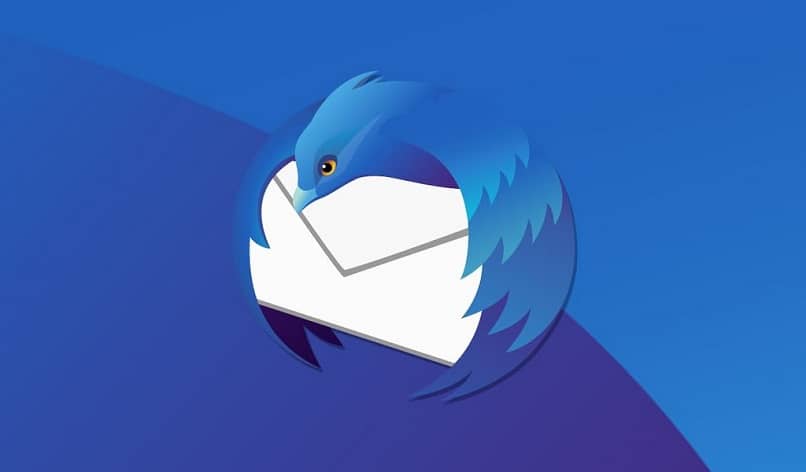
Jeśli jesteś użytkownikiem przeglądarki Mozilla, a Twój system operacyjny jest wolnym oprogramowaniem, musisz mieć konto w swoim kliencie pocztowym. Jest to bardzo dobre i nauczenie się go używać jest niezbędne, jeśli masz więcej produktów z tego podkładu. Do tego dzisiaj zobaczysz Jak oznaczyć wszystkie otrzymane wiadomości jako przeczytane Mozilla Thunderbird?
I to dlatego, że chociaż wielu nie zna tego systemu pocztowego, nie oznacza to, że nie jest on dobry. W rzeczywistości jest odwrotnie, jest jednym z najlepszych, które istnieją, będąc nawet na równi z Outlookiem (z tą zaletą, że działa w systemie Linux i bezpłatnych systemach operacyjnych). Ten jest nawet tak wszechstronny, że pozwala na przekazywanie lub importowanie moich kontaktów z Gmaila do Mozilli.
Jak oznaczyć wszystkie otrzymane wiadomości jako przeczytane w Mozilla Thunderbird?
Aby móc oznaczyć wszystkie otrzymane wiadomości jako przeczytane w Mozilla Thunderbird, musisz postępować zgodnie z serią bardzo prostych instrukcji, pamiętaj, że w zależności od tego, co chcesz, możesz to zrobić na różne sposoby.
Pierwszym jest szybkie wybieranie numeru. Jeśli chcesz to osiągnąć, musisz otworzyć folder, w którym znajdują się wiadomości, które chcesz oznaczyć jako przeczytane, a następnie wybrać z niego dowolną wiadomość, a następnie nacisnąć kombinację klawiszy Klawisze Shift + C.
Możesz także stanąć na górze folderu i kliknąć prawym przyciskiem myszy, aby wyświetlić kilka opcji, kliknij „Oznacz folder jako przeczytany”. Dzięki temu wszystko jest gotowe, jednak jeśli masz starszą wersję programu, może być konieczne użycie innej kombinacji.
Dzieje się tak, ponieważ wraz z aktualizacjami proces oczywiście się zmienił. Jeśli chcesz to zrobić na przykład w Thunderbirdzie 2 lub Netscape 3, musisz nacisnąć w tym samym czasie CTRL + Shift + C.
Ta sztuczka pomaga lepiej organizować foldery lub wiadomości. Dzieje się tak, ponieważ w przypadku starych wiadomości już oznaczonych jako przeczytane możesz nadać priorytet tym, które przychodzą, a także przejrzeć stare spokojniej, bez konieczności ich usuwania lub eliminowania (inną sztuczką organizacyjną jest skonfigurowanie Mozilla Thunderbird do wyszukaj e-maile nowe).
Oznacz jako przeczytane według daty
W związku z powyższym pytanie zostało rozwiązane: Jak oznaczyć wszystkie wiadomości odebrane jako przeczytane w Mozilla Thunderbird? Czas więc porozmawiać z Tobą o innych sposobach przeprowadzenia tego procesu, pierwszym jest oznaczenie jako przeczytane, ale z określony zakres dat.
Jeśli chcesz to zrobić, musisz ponownie kliknąć dowolną wiadomość w folderze poczty. Gdy to zrobisz, kliknij prawy przycisk i wybierz opcję „Zaznacz alternatywnie” (lub możesz też podać „Wiadomość„W górnym menu, a następnie do”znak”).
Niezależnie od tego, którą z tych dwóch zrobisz, w skrzynce, która skoczy, musisz wybrać „Oznacz według daty przeczytania”, następnie przejdź do wprowadzania dat, które chcesz oznaczyć jako przedział.
Oznacz wątek jako przeczytany
Oprócz folderów możesz także oznaczyć wątek wiadomości jako przeczytany. W tym celu należy zaznaczyć wiadomość we wspomnianym wątku, a następnie w górnym menu wybrać opcję menu „Wiadomość” i później „znak”(Możesz to również zrobić prawym przyciskiem myszy, jak czytałeś powyżej).

Na koniec naciśnij „Oznacz wątek jako przeczytany”i voila, dzięki temu wiesz wszystko, czego potrzebujesz, aby móc przekreślić swoje wiadomości w e-mailach Mozilli. Możesz więc powiedzieć, że znasz odpowiedź Jak oznaczyć wszystkie otrzymane wiadomości jako przeczytane w Mozilla Thunderbird?
Na koniec musisz przejść do adresu e-mail i rozpocząć wybieranie numeru wszystko, co Ci przeszkadza, abyś mógł mieć dobrą organizację w swojej skrzynce odbiorczej. Pamiętaj, że ten wspaniały program pozwala również ukrywać przeczytane wiadomości e-mail i wyświetlać nieprzeczytane, dzięki czemu masz kontrolę nad tym, co codziennie przepływa przez twoją pocztę (możesz nawet wybrać wyświetlanie tylko nieprzeczytanych wiadomości lub e-maili)
To może nie brzmieć jak wielka sprawa, ale pamiętaj, że organizacja jest kluczem do sukcesu we wszystkim, co robisz w życiu. Dlatego rozpoczęcie od czegoś tak małego jak e-mail nigdy nie boli.

